在Windows操作系统中,HDR(高动态范围)功能能够为支持的显示器带来更加丰富的色彩与对比度,极大提升视觉体验。然而,HDR并非在所有场景中都适用,特别是在日常办公或使用旧款显示器时,开启HDR可能会导致色彩失真、眼睛疲劳等问题。因此,了解如何关闭HDR功能对于许多用户来说至关重要。接下来,我们将详细介绍在不同场景下关闭HDR的方法,并分析相关注意事项。
一、通过系统设置关闭HDR 对于Windows 10和Windows 11用户,关闭HDR最直接的方法是通过系统设置完成。具体步骤如下:
打开设置界面:右键点击桌面空白处,选择“显示设置”,或通过“开始菜单”进入“设置”>“系统”>“显示”。 找到HDR选项:在显示设置页面中,向下滚动找到“HDR”或“Windows HD Color”选项(不同系统版本的名称可能略有差异)。 关闭HDR:如果HDR功能已开启,您会看到“HDR”或“使用HDR”的开关按钮,直接将其切换为“关闭”状态即可。需要注意的是,部分旧款显示器或笔记本电脑可能不支持HDR功能,此时系统设置中可能不会显示相关选项。此外,如果连接了多个显示器,确保在设置界面中选择了正确的显示设备后再进行操作。二、针对游戏或视频应用的单独设置 在某些情况下,用户可能希望全局关闭HDR的同时,保留特定应用(如游戏或流媒体平台)的HDR支持。可以通过以下方式实现:
游戏内设置:许多支持HDR的游戏会在图形设置中提供独立的HDR开关。进入游戏后,在画面或显示选项中关闭HDR即可。 流媒体平台调整:例如Netflix或Disney+等平台,若检测到系统HDR已开启,会自动播放HDR内容。若需关闭,可在平台账户的“播放设置”中禁用“高动态范围”选项。三、显卡驱动层面的调整 如果系统设置中无法关闭HDR,可能是显卡驱动的问题。此时可以通过显卡控制面板进一步调整:
NVIDIA显卡用户:右键桌面打开“NVIDIA控制面板”,在“显示”>“调整桌面颜色设置”中,找到“动态范围”选项,将其改为“完全”(即SDR模式)。 AMD显卡用户:通过“Radeon设置”进入“显示器”选项,关闭“FreeSync”或“HDR”相关功能。 Intel核显用户:在“英特尔显卡控制中心”中,选择“显示器”>“色彩”选项,关闭HDR增强功能。完成驱动调整后,建议重启电脑以使设置生效。四、常见问题与解决方案
HDR选项灰色不可用:这可能是因为显示器未正确识别或驱动未更新。尝试重新插拔显示器线缆(优先使用HDMI2.0或DP1.4及以上接口),或前往设备管理器更新显卡驱动。 关闭HDR后色彩异常:部分显示器需要手动切换色彩模式。通过显示器OSD菜单,将模式从“HDR”改为“标准”或“sRGB”。 笔记本内置屏幕无法关闭HDR:某些厂商(如部分联想、惠普机型)可能在BIOS中强制开启HDR。需进入BIOS界面,在“显示设置”中禁用相关选项。五、HDR的适用场景与关闭建议 尽管HDR能提升观影和游戏的视觉体验,但在以下场景建议关闭:
日常办公:HDR可能导致文字边缘发虚,长时间阅读易疲劳。 老旧显示器:非HDR认证的屏幕可能显示偏色或亮度失衡。 电池续航敏感场景:笔记本开启HDR会显著增加功耗,外出时可关闭以延长使用时间。六、进阶技巧:使用快捷键或脚本 对于需要频繁切换HDR的用户,可以通过以下方法提升效率:
快捷键工具:第三方软件如“HotKeyResolutionChanger”可自定义快捷键一键开关HDR。 PowerShell脚本:通过编写脚本调用系统API控制HDR状态,适合技术爱好者。总结:关闭HDR功能的方法因硬件和系统版本而异,但核心思路是通过系统设置、应用单独配置或驱动调整实现。如果遇到问题,建议优先检查硬件兼容性并更新驱动。合理使用HDR功能,才能在享受高画质的同时避免不必要的使用困扰。返回搜狐,查看更多